FOTOGRAFIE
4 redenen waarom je betere
foto’s maakt met Expert RAW
Meer controle over het bewerken van foto's op je Galaxy smartphone? Dat kan met Expert RAW.


Het geheim van professionele fotografen? Shooten in RAW, in plaats van JPEG. JPEG comprimeert namelijk je foto tot het kleinst mogelijke bestandsformaat, waardoor je veel details verliest. RAW-bestanden daarentegen behouden al deze details waardoor je dieper in detail kunt gaan bewerken. Je kunt je foto maximaal verfijnen in verschillende bewerkings-apps zoals Adobe Lightroom¹.
Als je geen professional bent, kan werken met RAW-foto's lastig zijn. Ze bevatten meestal veel haperingen, omdat ze zwaarder zijn. Maar als je een Galaxy S22 Ultra, S22+, S22 of S21 Ultra hebt, kun je met de innovatieve camera-app Expert RAW² gemakkelijk gaan shooten in DNG 16-bit RAW. Ervaar zo meer helderheid en een groter dynamisch bereik in je foto.
Om de kracht van Expert RAW te laten zien, namen drie professionele fotografen hun Galaxy S22 Ultra’s mee om drie verschillende omgevingen te fotograferen: de jungle, de bergen van Australië en de mistige stranden van San Francisco. Dit zijn hun verbluffende resultaten.






Schermafbeelding gesimuleerd voor illustratiedoeleinden. Daadwerkelijke UI kan afwijken.
Blijf supergefocust
Of je nu een spin fotografeert die bijna onzichtbaar is voor het menselijk oog of een gevaarlijk roofdier op afstand, de controle hebben over je cameralenzen is van cruciaal belang. Voor Samsung-ambassadeur Shaaz Jung (@shaazjung), die gespecialiseerd is in natuurfotografie, is dat het grootste voordeel van de Expert RAW-app. "Ik bemerkte een aanzienlijke upgrade met de 3x- en 10x-cameralenzen van de S22 Ultra bij gebruik van de Expert RAW-app", zegt hij. "De kleuren zijn nauwkeuriger en de details ongelooflijk."³
Door de nieuwe lenzen van de Galaxy S22 Ultra handmatig scherp te stellen met de Expert RAW-app, bracht Jung de details naar voren van een opvallende vliegende slang, met de jungle weerspiegeld in zijn oog. “Het vastleggen van dit kleurrijke onderwerp belichaamt de ware kracht van de Expert RAW-app.”






Schermafbeelding gesimuleerd voor illustratiedoeleinden. Daadwerkelijke UI kan afwijken.
Creëer licht in het donker
's Avonds foto’s met lange sluitertijden maken op de mistige stranden van Bay Area kan lastig zijn. Maar met de Expert RAW-app op zijn Galaxy S22 Ultra bereikte fotograaf Michael Shainblum (@shainblumphotography) in San Franciso dat wel.
Met behulp van de app paste Shainblum de camera-ISO handmatig aan, zodat zijn sensor precies de juiste hoeveelheid licht opneemt voor de effecten die hij wilde creëren. Met Expert RAW kon hij ook de sluitertijd van de camera aanpassen, zodat deze lang genoeg open bleef om het schemerige licht voor zonsopgang vast te leggen. "Die twee functies waren revolutionair voor mijn fotografie", zegt hij. De resultaten zijn prachtige foto’s met focus op de Golden Gate Bridge.
Door de foto's in Adobe Lightroom¹ verder te bewerken komen ze echt tot hun recht. "Tijdens de bewerking achteraf kan ik echt de emotie van een scène uitdrukken", legt hij uit. Dat bereik je moeilijk met normale JPEG's; die zijn gewoon te vlak. Maar dankzij de verbeterde DNG 16-bit RAW-bestanden van Expert RAW kreeg Shainblum het dynamische bereik dat hij nodig had om de juiste stemming te krijgen.


Leg de nachtelijke hemel vast
Shainblum gebruikte ook Expert RAW op de Galaxy S22 Ultra om enkele foto's te maken van de wonderlijke sterrenhemel. Astrofotografie kan lastig zijn, vooral met een smartphonecamera, omdat het altijd heel donker moet zijn om foto's van de sterren te kunnen maken. “Om een schitterende heldere lucht te krijgen, wil je weg van lichtvervuiling”, zegt hij. “Dus ik zou aanraden om een uur of twee van steden weg te gaan.”
Expert RAW gaf Shainblum de flexibiliteit die hij nodig had om zijn instellingen aan te passen en de sterren echt te laten stralen. Met behulp van de app’s Astrofoto-functie⁷ kon hij een gedetailleerde kaart van de nachtelijke hemel zien met de namen van de sterren, sterrenbeelden en planeten in zijn foto. “De Astrofoto-functie is erg handig, omdat deze meerdere frames combineert om ruis in de lucht en op de voorgrond te verminderen”, zegt Shainblum. “Dit geeft je een veel gedetailleerder beeld.”⁴
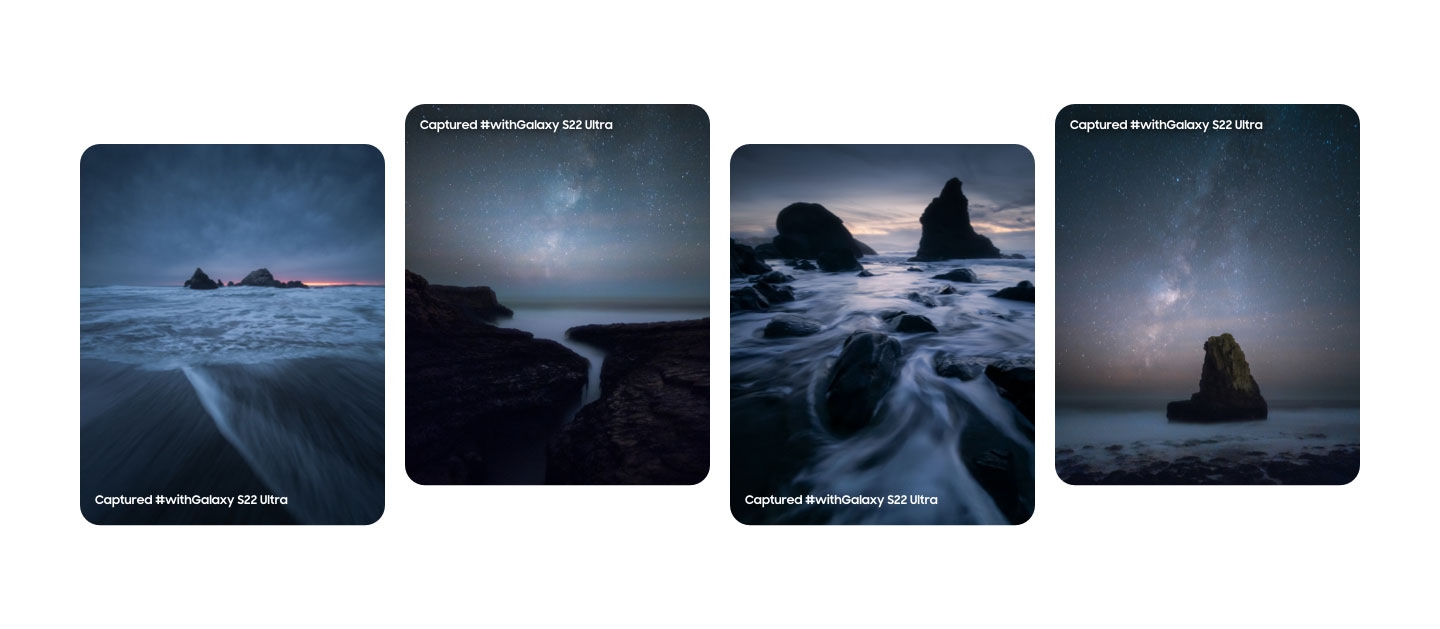
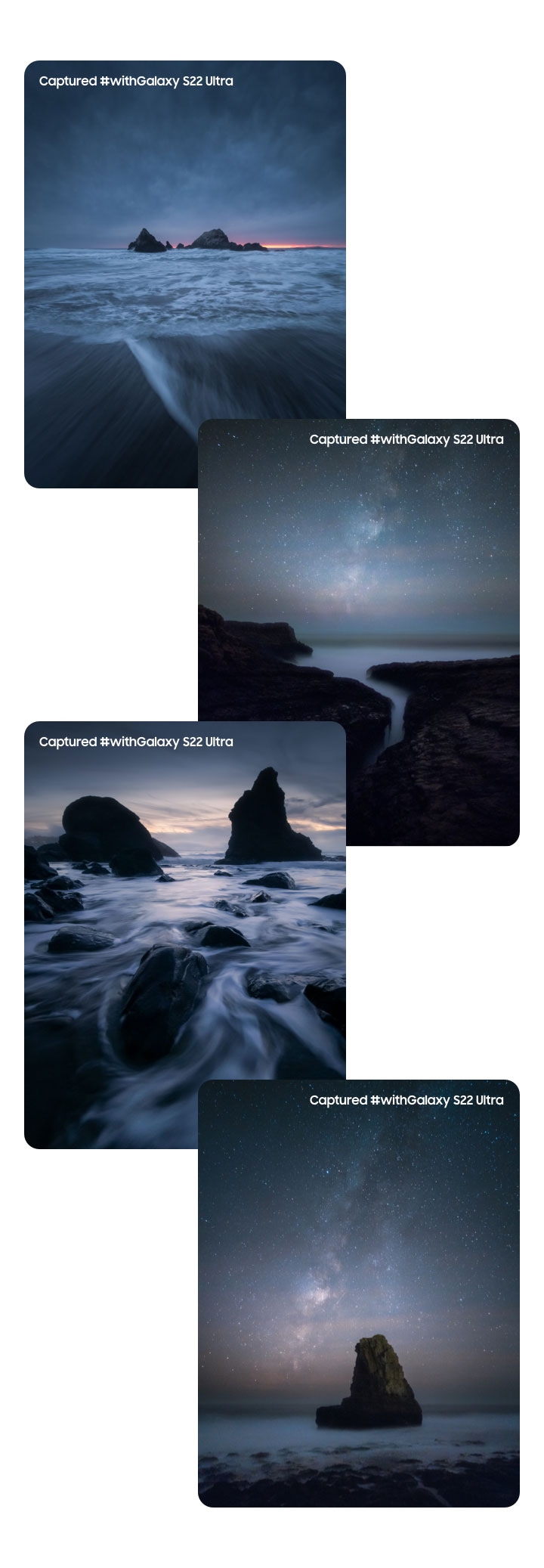


Schermafbeelding gesimuleerd voor illustratiedoeleinden. Daadwerkelijke UI kan afwijken.
Maak kleuren nog realistischer
De kleuren die we in het echte leven zien, zijn niet altijd wat we door de lens van een camera zien, legt natuurfotograaf Gab Scanu (@gabscanu) uit Australië uit.
Juist daar is witbalans zo belangrijk voor. Met witbalans kalibreer je hoe "zuiver wit" er in een afbeelding uit zou moeten zien, zodat de andere kleuren naar voren springen. Door de kleurbalans aan te passen, kun je oceanen levendiger laten lijken, bossen groener maken en woestijnen vuriger. “Er is geen goede of verkeerde manier om kleurbalans te gebruiken; het is gewoon een creatieve keuze”, zegt Scanu.
Voor zijn fotoshoot in de Blue Mountains National Park in New South Wales gebruikte Scanu eerst de witbalans-tool in de Expert RAW-app om ervoor te zorgen dat de kleuren die hij zag door zijn Galaxy S22 Ultra overeenkwamen met de koelere tinten die hij met het blote oog zag. Na de shoot gebruikte hij Quick Share⁵ om de bestanden naar zijn Galaxy Tab te sturen, waarop hij ze opende in Adobe Lightroom¹ om de belichting, contrast en scherpte aan te passen. “Het stelde me in staat om de kleur te beheersen”, zegt hij, waardoor de Blue Mountains op een computer net zo blauw werden als ze in werkelijkheid zijn.






Schermafbeelding gesimuleerd voor illustratiedoeleinden. Daadwerkelijke UI kan afwijken.
Optimaliseer je foto’s
Het mooie van fotograferen in Expert RAW, is dat je toegang hebt tot alle details vanaf het moment dat je op de sluiterknop klikt. Verzend deze DNG RAW-bestanden eenvoudig naar andere Samsung Galaxy-apparaten met Quick Share⁵ en open ze vervolgens in een app voor bewerking achteraf, zoals Adobe Lightroom¹. Met behulp van het Samsung Expert RAW Lightroom-profiel speel je met de highlights, balans, schaduwen en andere instellingen om je visie echt tot leven te brengen.
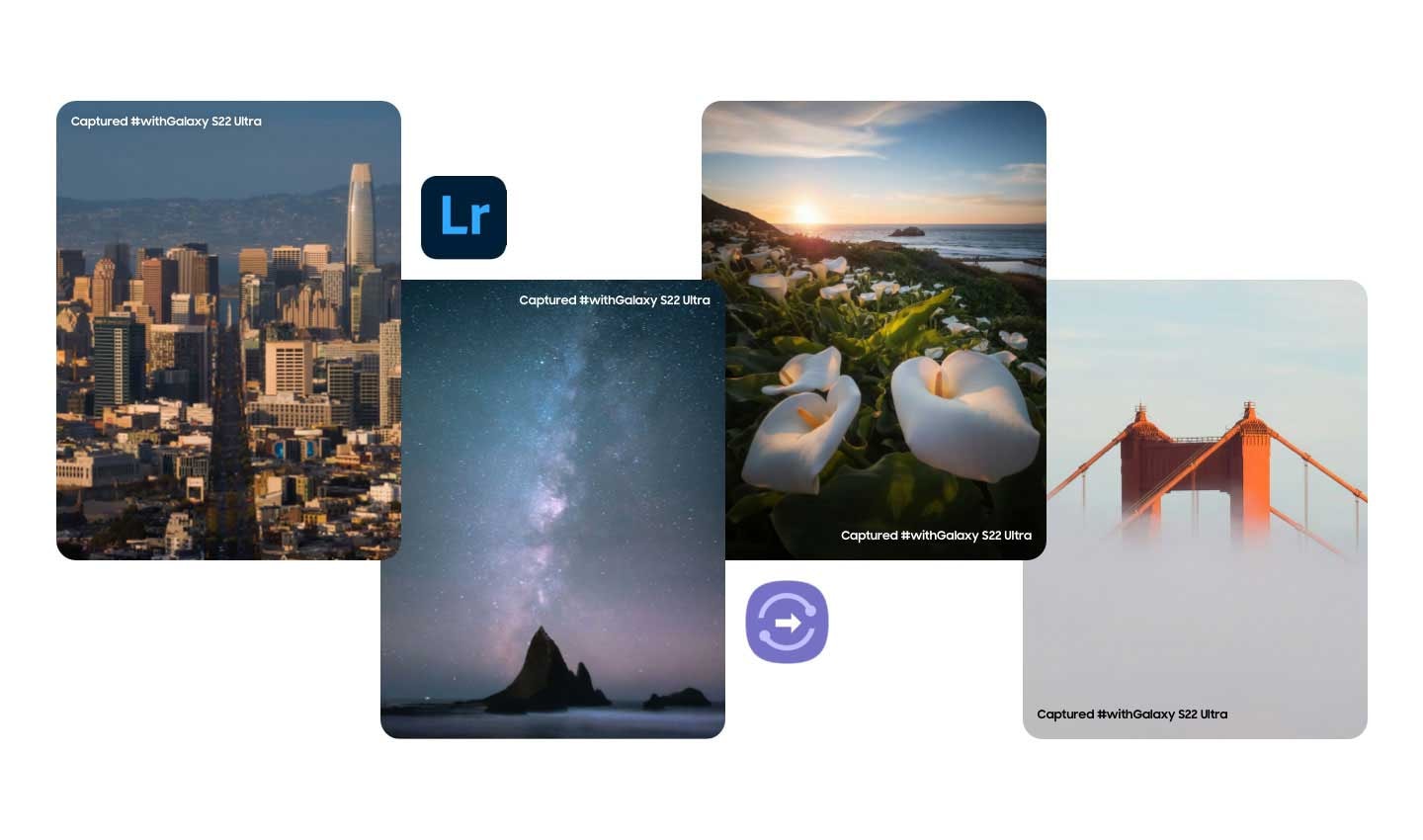
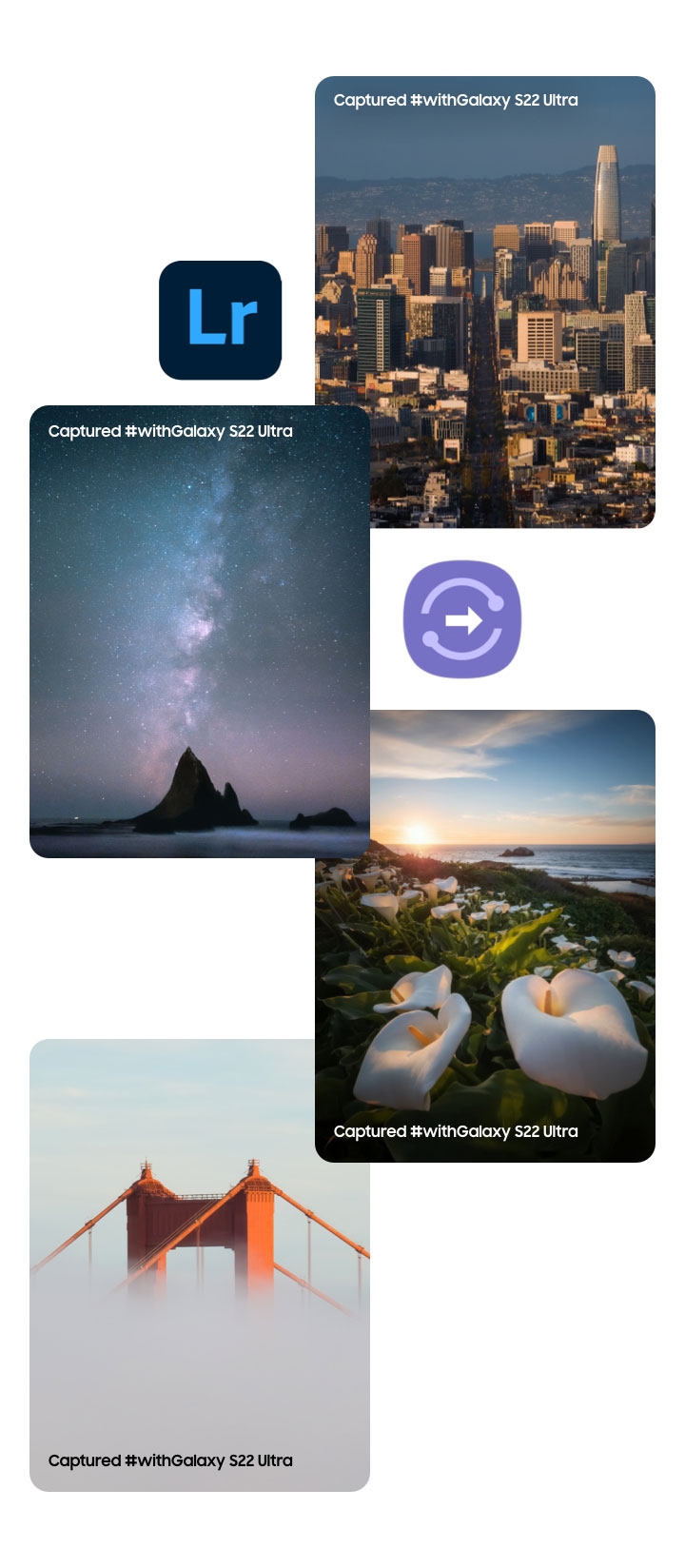
Zie hoe de professionals Expert RAW gebruiken
Natuurfotografie met Shaaz Jung


Lange sluitertijden met Michael Shainblum


Natuurfotografie met Gab Scanu


Astrofotografie met Michael Shainblum


- Alle foto's zijn gemaakt op de Galaxy S22 Ultra en bewerkt in Adobe Lightroom.
- ¹Download uit de Galaxy Store en krijg Adobe Photoshop Lightroom 2 maanden gratis. Geldig tot 28/2/2023. Geldig voor alle landen behalve China. Voorwaarden zijn van toepassing. Ga naar Adobe en ontdek meer.
- ²De Expert RAW-app is alleen beschikbaar in de Galaxy Store voor de Galaxy Z Fold4, Z Fold3, Z Fold2, Galaxy S22 series, S21 Ultra, S20 Ultra en de Galaxy Note20 Ultra.
- ³Vergeleken met de Galaxy S21 Ultra.
- ⁴Vergeleken met de standaard foto-instellingen van de Expert RAW.
- ⁵Quick Share is beschikbaar op apparaten met One UI 2.1 of hoger, met Android Q OS-versie of hoger geïnstalleerd. Bluetooth Low Energy- en Wi-Fi-verbinding zijn beide vereist voor Quick Share-gebruik.
- ⁶In vergelijking met Galaxy S22 Ultra.
- ⁷De astrofotomodus wordt ondersteund op de Galaxy S22 Ultra met One UI 5.0 of hoger.
Klaar voor de kracht van Expert RAW?
Je hebt de juiste Galaxy camera's nodig.








SHARE AND EXPLORE
It's your turn
Volg @SamsungwithGalaxy op Instagram om inspiratie op te doen voor gave content van onze creators en deel jouw creaties #withGalaxy





























































































































